桌面搜索栏怎么关闭 怎样关闭Win10电脑桌面搜索栏并隐藏
更新时间:2023-11-23 12:01:55作者:xtyang
桌面搜索栏怎么关闭,Win10系统的桌面搜索栏是一个非常实用的工具,可以帮助我们快速找到需要的文件、程序或者进行网络搜索,有时候我们可能希望关闭桌面搜索栏并隐藏它,以腾出更多的桌面空间或者提高系统的运行速度。如何关闭Win10电脑的桌面搜索栏呢?以下将介绍几种简单的方法,让我们来一起了解一下。
具体步骤:
1.如下图所示,我们升级完Windows10之后。就会有这么一个常常的搜索栏,占用的位置确实不少
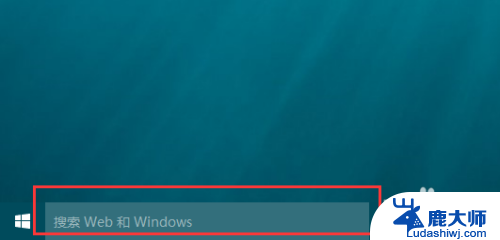
2.那么,我们可以在电脑桌面工具栏的空白地方。点击鼠标右键,这时在弹出的菜单中选择搜索
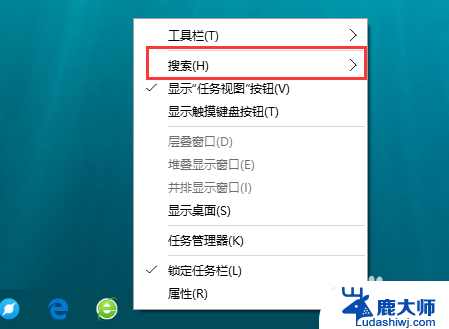
3.这时,搜索在右侧弹出一个菜单栏,里面我们可以选择显示搜索图标
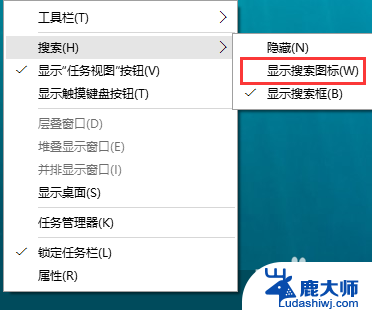
4.返回到桌面,我们可以看到,这时候长长的搜索栏就变成了一个搜索图标,简洁了很多
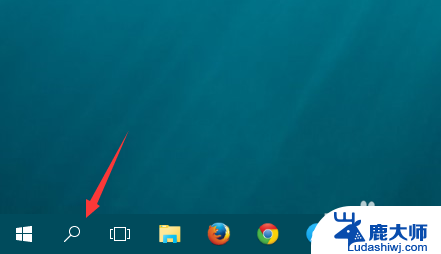
5.当然,如果我们对该功能并不适用或者不想适用。那么,我们同样的方法,右键鼠标,在菜单栏中选择隐藏
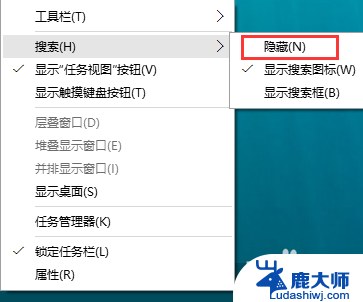
6.这时返回到原来电脑桌面,可以看到这时就没有了搜索一栏目了
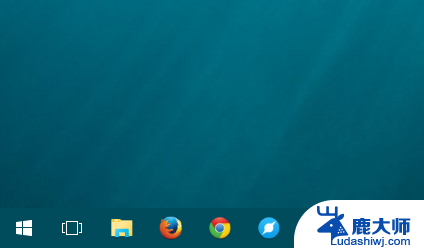
以上就是如何关闭桌面搜索栏的全部内容,如果你遇到这种情况,可以根据以上操作进行解决,非常简单快速,一步到位。
桌面搜索栏怎么关闭 怎样关闭Win10电脑桌面搜索栏并隐藏相关教程
- win10任务栏上的搜索栏怎么关闭 如何关闭win10任务栏搜索框
- win10关闭底部搜索栏 win10系统如何关闭任务栏底部的搜索框
- win10 搜索无反应 win10搜索框无法点击怎么办
- windows10桌面图标如何隐藏 电脑桌面图标怎么隐藏
- win怎么隐藏任务栏 怎样在Win10中隐藏任务栏
- 怎样把桌面图标隐藏起来 Windows10隐藏桌面图标的方法
- 桌面图标怎样隐藏起来 Windows10系统隐藏桌面图标的操作步骤
- windows10上360桌面关闭后怎么打开 如何开启和关闭360桌面助手整理桌面功能
- windows10壁纸自动更换怎么关闭 win10桌面壁纸关闭自动更换
- 怎么删除电脑的搜索记录 win10文件搜索记录如何清除
- windows10flash插件 如何在Win10自带浏览器中开启Adobe Flash Player插件
- 台式机win10怎么调节屏幕亮度 Win10台式电脑如何调整屏幕亮度
- win10怎么关闭朗读 生词本自动朗读关闭方法
- win10打开远程服务 win10打开远程桌面服务的方法
- win10专业版微软商店在哪 Windows 10如何打开微软商店
- 电脑散热风扇怎么调节转速 Win10怎么调整CPU风扇转速
win10系统教程推荐
- 1 台式机win10怎么调节屏幕亮度 Win10台式电脑如何调整屏幕亮度
- 2 win10打开远程服务 win10打开远程桌面服务的方法
- 3 新电脑关闭win10系统激活 Windows10系统取消激活状态步骤
- 4 电脑字模糊 Win10字体显示不清晰怎么解决
- 5 电脑用户权限怎么设置 win10怎么设置用户访问权限
- 6 笔记本启动后黑屏只有鼠标 Win10黑屏只有鼠标指针怎么解决
- 7 win10怎么关闭提示音 win10如何关闭开机提示音
- 8 win10怎么隐藏任务栏的程序图标 Windows10任务栏图标隐藏方法
- 9 windows cmd输出到文件 Windows10系统命令行输出到文件
- 10 蓝牙鼠标连接成功不能用 Win10无线鼠标连接不上电脑怎么办